Использование панели набора номера для выполнения звонка в Microsoft Teams
Панель набора номера можно использовать как обычный телефон, чтобы позвонить на номер телефона. (Вы также можете ввести имена или группы.)
Чтобы набрать номер из Teams, перейдите в раздел Звонки 

Чтобы вызвать пользователя по имени, введите его имя на панели набора. Чтобы выполнить групповые звонки, введите несколько имен и (или) номеров и нажмите кнопку Позвонить 
При вводе имен или номеров на панели набора в раскрывающемся списке будут отображаться потенциальные контакты на выбор.
Примечание: Этот раскрывающийся список недоступен при использовании сенсорного экрана ноутбука для ввода номеров на панели набора. Если ноутбук имеет сенсорный экран, введите цифры с помощью клавиатуры.
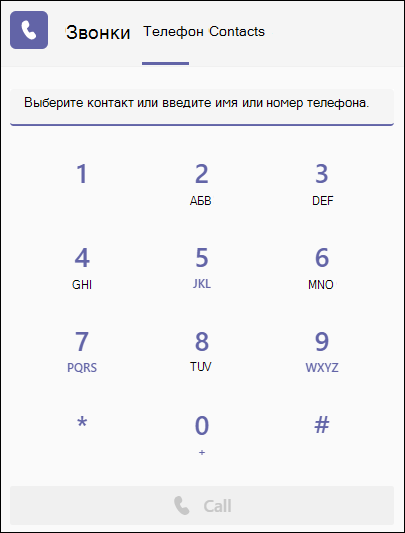
Чтобы получить доступ к панели набора номера во время звонка, перейдите к элементам управления звонками и выберите Панель набора 
Вы также можете проверка статью Первые сведения о звонках в Microsoft Teams, чтобы узнать больше о параметрах и функциях звонков.
Важно: Вы не сможете сделать экстренный вызов 911, если команды не подключены к Интернету.
Примечание: Если вы не видите команду для набора номера, возможно, ваша организация не приобрела тарифного плана. Но вы все равно можете звонить другим людям в командах.
Чтобы позвонить, нажмите Звонки 



Используйте клавиатуру на своем мобильном устройстве, чтобы набирать номера с вашего личного телефонного номера и совершать экстренные вызовы на ваш экстренный номер в вашей стране.
Примечания:
-
Если вы не видите команду для набора номера, возможно, ваша организация не приобрела тарифного плана. Но вы все равно можете звонить другим людям в командах.
-
При первом присоединении к собранию Teams или вызове на устройстве Apple под управлением iOS 14 может появиться сообщение из браузера о том, что Teams запрашивает доступ к локальной сети. Это связано с изменением улучшений конфиденциальности для iOS 14. Для участия в собраниях и звонках Teams требуются разрешения локальной сети для поддержки одноранговой архитектуры (P2P).
Важно: Вы не сможете сделать экстренный вызов 911, если команды не подключены к Интернету.
Чтобы позвонить по номеру телефона (КТСОП) из Surface Hub, коснитесь кнопки позвонить 
Получив доступ к клавиатуре, просто введите номер, на который хотите позвонить.










